ZicPlay 7E000833 iPod A/V Remote Control User Manual USER GUIDE EWOO 2 indd
ZicPlay SA iPod A/V Remote Control USER GUIDE EWOO 2 indd
ZicPlay >
Manual

TM
User’s guide P.06
Manuel d’utilisation P.16
Kurzübersicht P.26
Manual de utilización P.36
USER
GUIDE

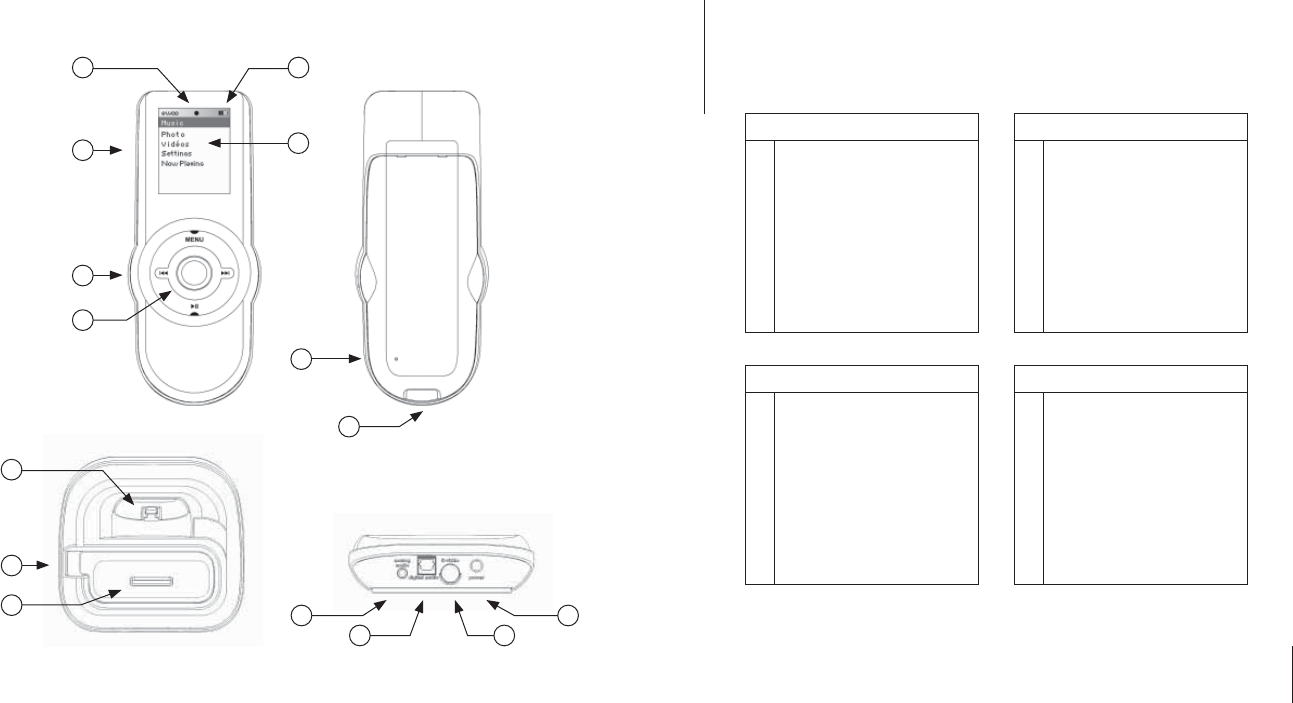
7
Specifi cations
79
10 11
12
8
6
1
5
4
3
2
15
14
13
Français
1
2
3
4
5
6
7
8
9
10
11
12
13
14
15
Ecran Couleur TFT
Zone de navigation tactile
Bouton central de validation
Connecteur USB
Bouton Reset
Zone d’accueil de la télécommande
Zone d’accueil de l’iPod
Berceau d’apadatation
Connecteur audio analogique
Connecteur audio optique
Connecteur S-video
Connecteur secteur
Indicateur de communication radio
Indicateur de batterie
Menu de navigation
English
1
2
3
4
5
6
7
8
9
10
11
12
13
14
15
TFT Colour display
Tactile navigation pad
Main button
USB connector
Reset button
Remote docking place
iPod docking place
iPod adapter
Analog audio connector
Optical audio connector
S-video connector
Power supply connector
Radio signal icon
Battery level icon
Main menu
Deutsch
1
2
3
4
5
6
7
8
9
10
11
12
13
14
15
TFT Farb- Display
Navigationstaste
Haupttaste
USB Anschlus
Reset Knopf
Dockingstelle für die Fehrnbedienung
Dockingstelle für den I Pod
iPod Adapter
Analoger Audio Anschluss
Optischer Audio Anschluss
S-Video Anschluss
Netz-Anschluss
Funksignal Anzeige
Batterie Anzeige
Hauptmenü
Español
1
2
3
4
5
6
7
8
9
10
11
12
13
14
15
Pantalla color TFT
Zona de navegación táctil
Botón central de navegación
Conector USB
Botón Reset
Soporte cargador mando
Soporte cargador iPod
Adaptador para iPod
Conector audio analógico
Conector óptico de audio
Conector S-video
Conector corriente
Indicador de señal de radio
Indicador nivel de bateria
Menú de navegación
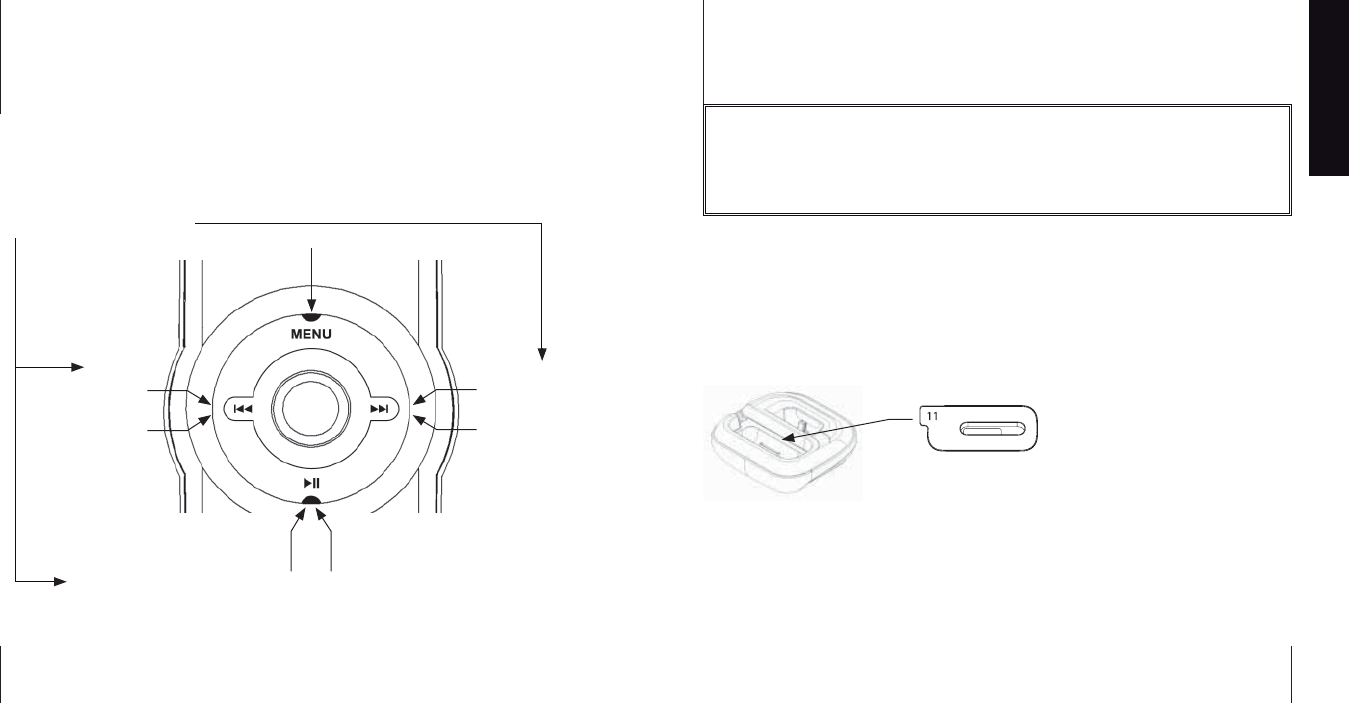
8 9
English
Take your EWOO™ remote control in hand and insert it into the slot provided on the
station in order to charge it for the fi rst time. We suggest that you charge your EWOO™
remote control initially for one hour before you start using it.
•
N° iPod
3
6
7
8
9
10
11
iPod mini
iPod Photo / Color U2
iPod Photo
iPod nano 1st generation
iPod Video (5G) 30GB
iPod Video (5G) 60/80GB
iPod nano 2nd generation
Always be up to date
Your remote may have been delivered without the latest release
of the software. For the latest fi rmware & updated features for your
ewooTM, please visite www.zicplay.com
IMPORTANT
Fast rewind,
skipping 25 items
at a time in the Artist
and Album menus
Quick Start Guide
Back to previous menu
Next track in
read mode
Fast forward,
skipping 25 items
at a time in the Artist
and Album menus
Previous track in
read mode
Play / Pause
Activate the alphabetic search mode in the
Artist and Album menus
Except for the central button, your Ewoo remote control uses an entirely touch navigation
mode. Simply place your fi nger on the selected function key and wait for the selected
action to be triggered. You needn’t press the control keys very strongly.
ewooTM special features
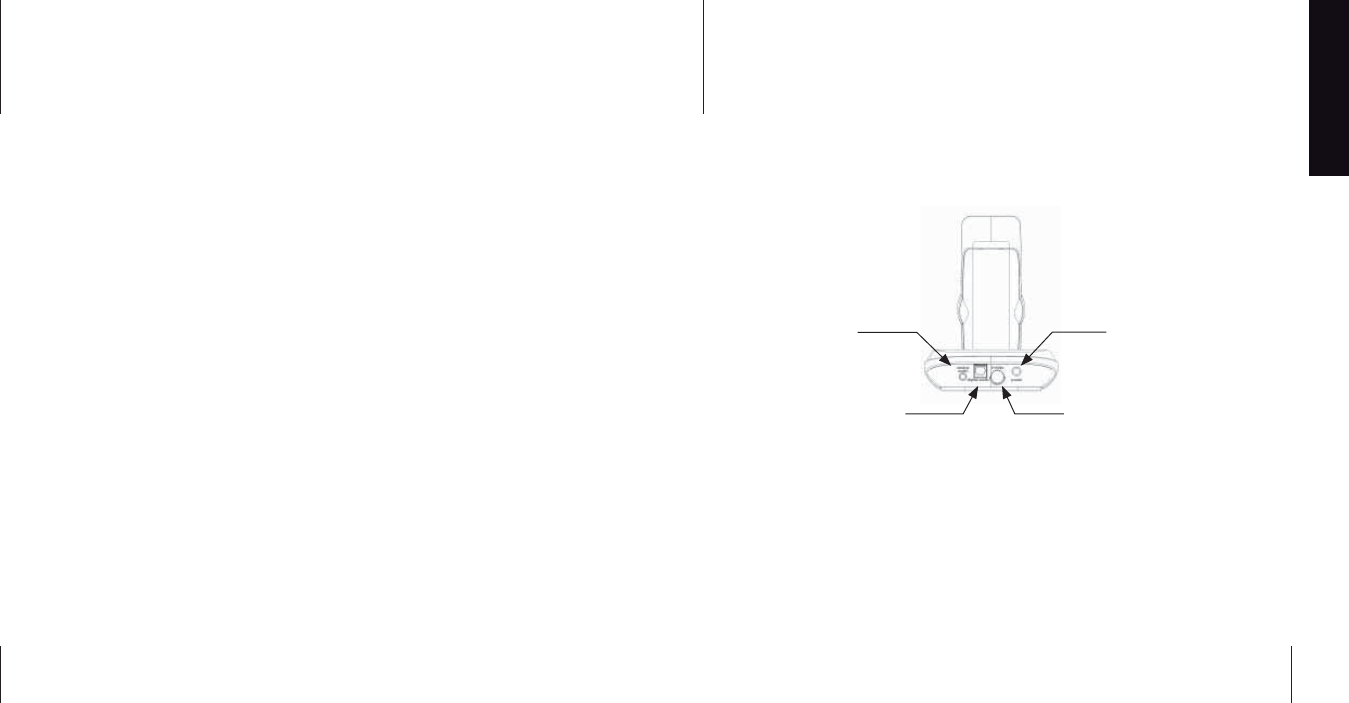
10 11
Introduction
At Zicplay, we thank you for buying the EWOO™ remote control. We hope this product
will offer you full satisfaction and will enable you to get the most out of your multimedia
experience. First of all, we suggest that you read the user manual carefully in order to
avoid any mistake or bad experience upon implementing EWOO™.
To start with, let’s check the content of your EWOO™ pack. In the pack, you will fi nd the
following items:
The EWOO™ remote control
The EWOO™ iPod station
Your EWOO™ station’s miniature power supply
7 iPod cradles
1 stereo analog audio cable
1 Ewoo USB cable
1 multilingual user manual
However, should any of the items above be missing, please contact your reseller
immediately.
•
•
•
•
•
•
•
Content of your EWOO™ pack
Getting started with EWOO™
To start with, we recommend that you make all connections necessary for your new
multimedia remote control to operate:
Take the EWOO™ station and connect it to your audio system using the stereo analog
cord shipped with the pack. You may also use an optical audio cable (optional) if
your stereo audio equipment allows. The optical audio output enables you to enjoy
audio quality superior to that of the analog connection.
Important : When you use the optical connector, the volume level can not be
remotely controlled. The volume can be manually controlled using the volume setting
on the amplifi er.
If your iPod offers Photo and Video (iPod Video (5G) / Nano 1st and 2nd generation),
you may also connect the EWOO™ station to your video equipment in order to enjoy
your visual content on a large screen (optional cable).
Choose the cradle that’s compatible with your iPod and insert it into the station slot
by pressing slightly on each side, until you hear a confi rmation «click». The cradle
compatible with your iPod is easy to identify: just check the number on the back of
your iPod and in the table below.
•
•
•
•
English
Analog audio
connector
S-video
connector
Power supply
connector
Optical audio
connector
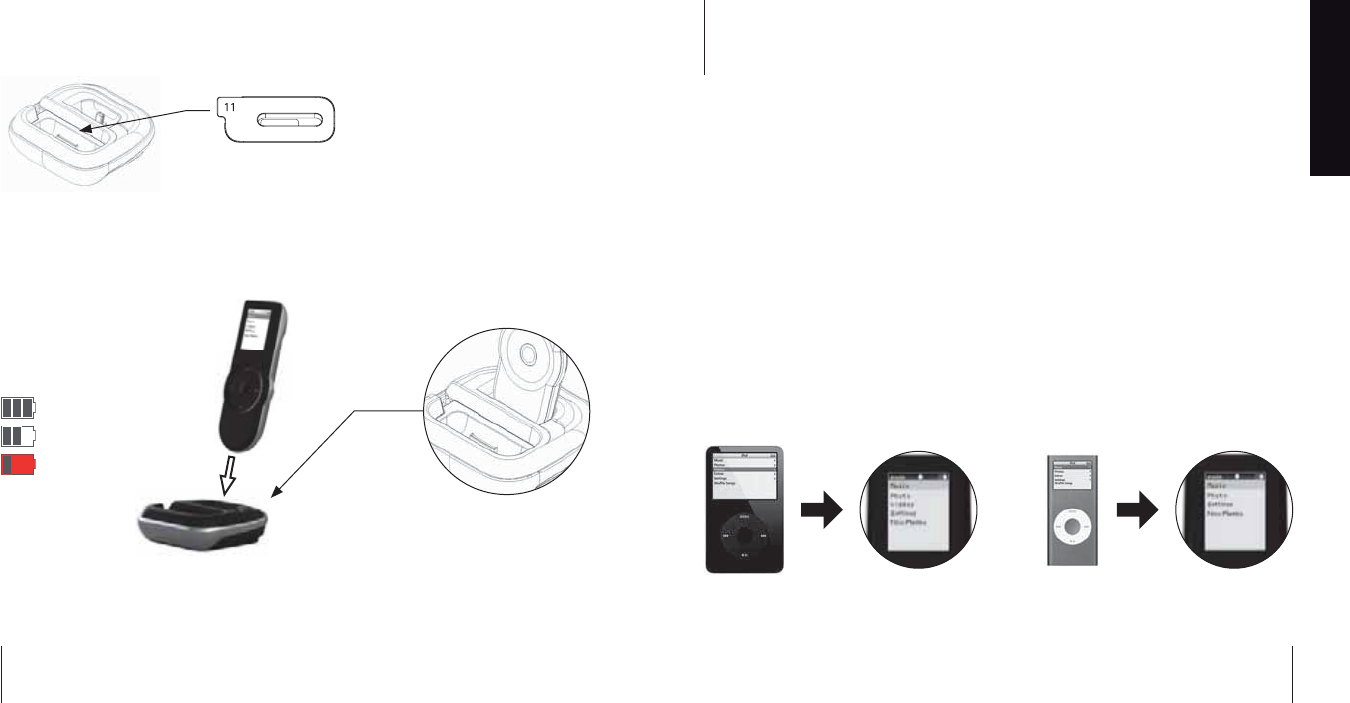
English
12 13
Take your EWOO™ remote control in hand and insert it into the slot provided on the
station in order to charge it for the fi rst time. We suggest that you charge your EWOO™
remote control initially for one hour before you start using it.
•
N° iPod
3
6
7
8
9
10
11
iPod mini
iPod Photo / Color U2
iPod Photo
iPod nano 1st generation
iPod Video (5G) 30GB
iPod Video (5G) 60/80GB
iPod nano 2nd generation
Now that your remote control is charged, let’s get to the point.
Insert your iPod into the slot on the station.
Power on your Hi-Fi system and select the appropriate auxiliary channel.
Take your EWOO™ remote control and enable it by slightly pressing the central key.
The fi rst time you use your remote control, you are prompted to set the language you
want. Move the cursor to the selected language and validate by slightly pressing the
central key.
You are now ready to use EWOO™.
EWOO™ uses touch technology for all navigation features. Just like on your iPod, the
Read/Pause, Menu, Next and Previous track features that appear in the navigation area,
are not keys, but touch controls. You needn’t press these controls fi rmly. Slightly press with
your fi nger for about 1 second to validate the control you choose.
EWOO™ is compatible with a broad range of iPod models. Therefore, only the menus
accessible from your own iPod will appear on the remote control display.
•
•
•
•
Using EWOO™
Battery notice
Full battery
Half-full battery
Low battery
There you are! Within one hour, you will be ready to start enjoying your EWOO™!
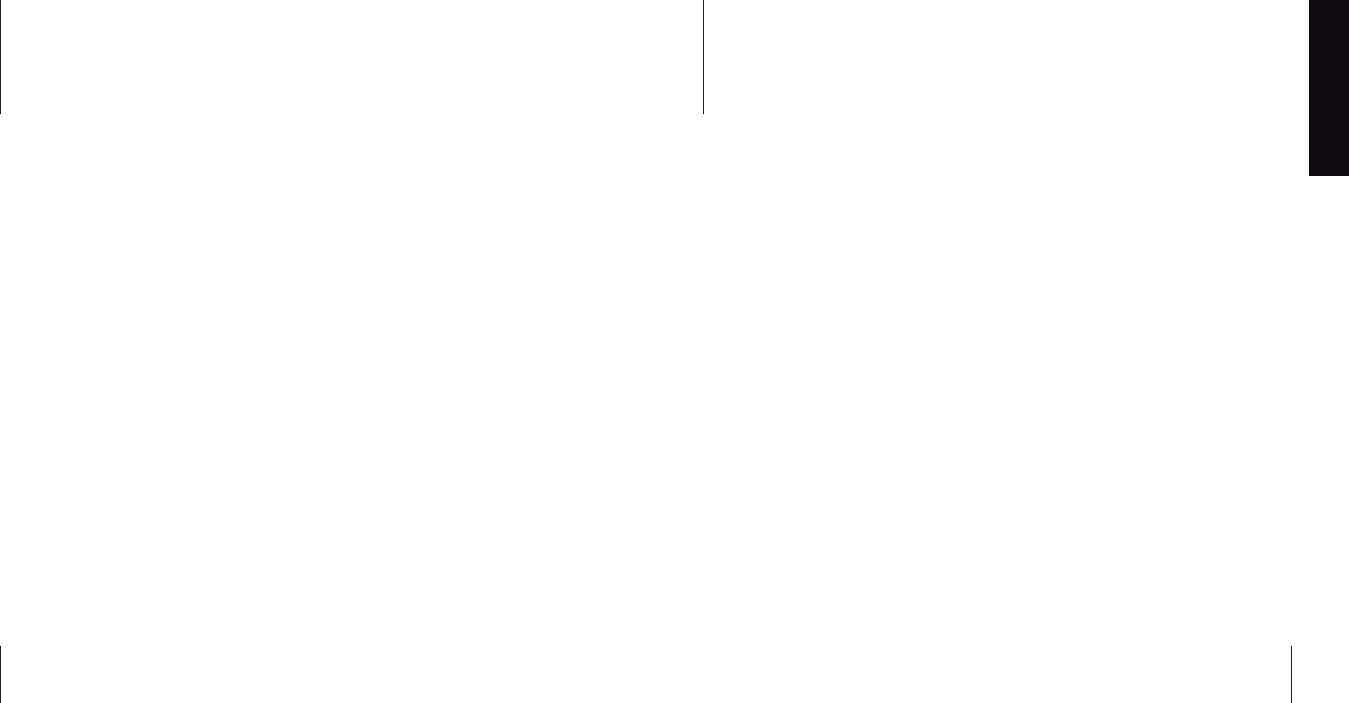
English
14 15
Navigation within the iPod menus using the EWOO™ remote control is very intuitive and
gives you fast access to the song or artist you select.
It is possible to increase the scrolling speed for Artists, Albums, titles, playlist… menus by
simply pressing “review or forward” buttons.
Alphabetically search your favourite Artist and Album
Quick access to your favourite Artist, Album. Press the Play/Pause button
to access the search window within the menu.
Navigation
For energy savings purposes, EWOO™ is programmed to switch to standby mode after
being unused for 30 seconds. Just touch lightly the touch zone to reactivate the remote
control. If your remote control is unused for more than 60 seconds, it will switch to sleep
mode. To reactivate EWOO™, simply touch the central key in the navigation area.
It is important to note that the standby or sleep mode does not disable your iPod’s read
features. This guarantees you perfect listening comfort.
Energy savings
EWOO™’s Settings menu contains the following options:
iPod / iTunes
If you have the Ewoo Navigator USB Adapter for iTunes (optional), this menu allows you
to switch from the iPod navigation mode to the iTunes navigation mode.
Language
In this menu, you can select EWOO’s language.
You can choose between: English / French / Spanish / German
Channel
The EWOO™ remote control engages into a dialog with the station via a 2.4GHz radio
frequency process. The default communication channel is set to 2. We recommend
that you keep the factory setting. However, in a disturbed environment, or if you are
using several EWOO™ remote controls in the same environment, you may change the
communication channel.
Let the system guide you on the remote control display. The remote control restarts
automatically to confi rm that the operation was completed successfully.
We recommend that you implement this procedure within a minimum radius of 2
meters around the station.
Remote Control Version
Use this menu to display on the screen the version of the embedded software in the
remote control.
Station Version
Use this menu to display on the screen the version of the embedded software in the
station.
Factory Setting
Use this menu to reset your remote control and restore the embedded software’s
factory settings.
•
•
•
•
•
•
Settings Menu
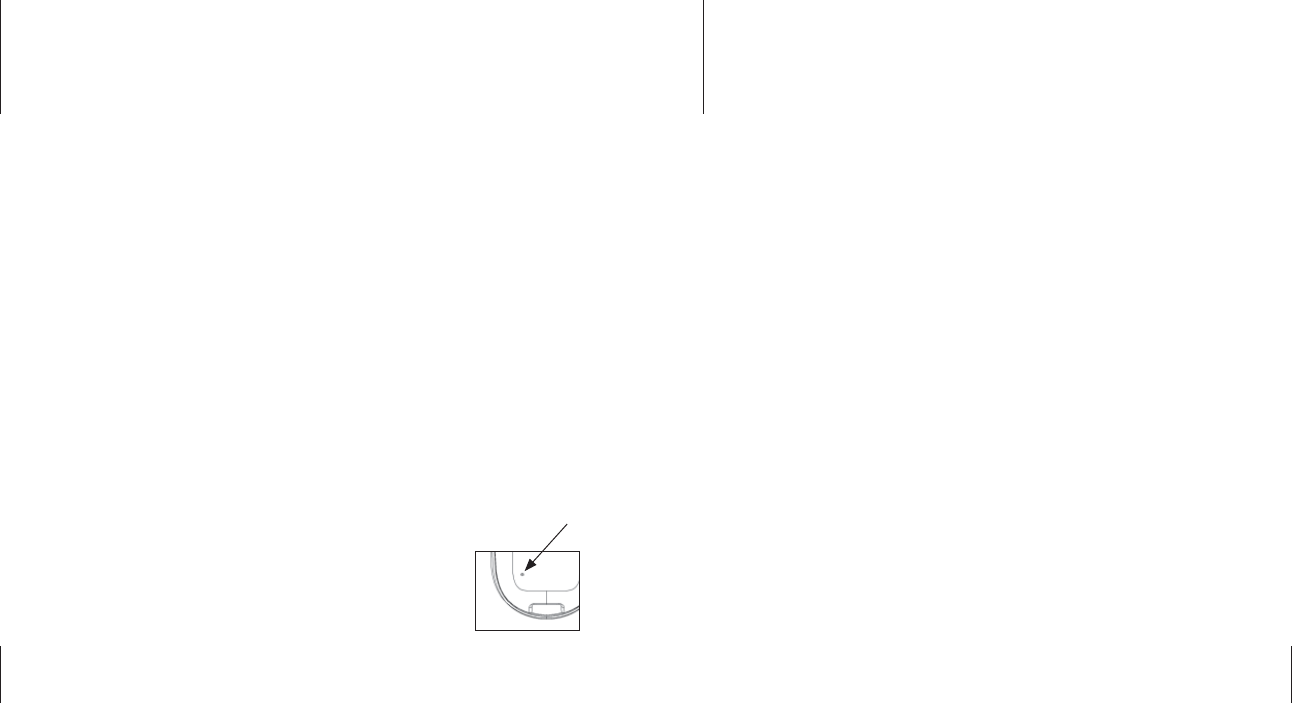
16 17
Only certain iPod models offer the option to distribute photo and video content. With
EWOO™, you may project this content on a large screen via the station. You must enable
your iPod’s video output before you can use these features.
In the Photo menu, only the slide show feature is accessible. Your photographs must have
been synchronized beforehand on your iPod using the iTunes software.
Photo and Video menu information
The EWOO™ remote control is fi tted with a mini USB connector on its base to enable it to
receive updates of the embedded software. This procedure makes it possible to improve
the remote control’s performance on a regular basis.
(Only use the USB cable shipped with your remote control).
In order to update your remote control, please visit the web site www.zicplay.com
(MyZicplay space) and download the «EWOO Update» software.
(Compatible with Windows 2000/XP and above / Mac OS X)
Once the software is installed on your computer, follow the on-screen instructions.
We recommend that you visit our Internet site regularly in order to enjoy the latest
updates.
Updating EWOO™’s embedded software
If the software on your remote control is unstable, you may reset
EWOO™ using the «RESET» button on the back of the remote
control. Use a sharp-ended object to slightly press the Reset button.
Your remote control’s factory settings will be restored.
Resetting the remote control Reset
Change or modifications not expressly approved by the party
responsible for compliance could void the user's authority to
operate the equipment.
This device complies with Part 15 of the FCC Rules.
Operation is subject to the following two conditions:
This device may not cause harmful interference, and
This device must accept any interference received,
Including interference that may cause undesired operation.
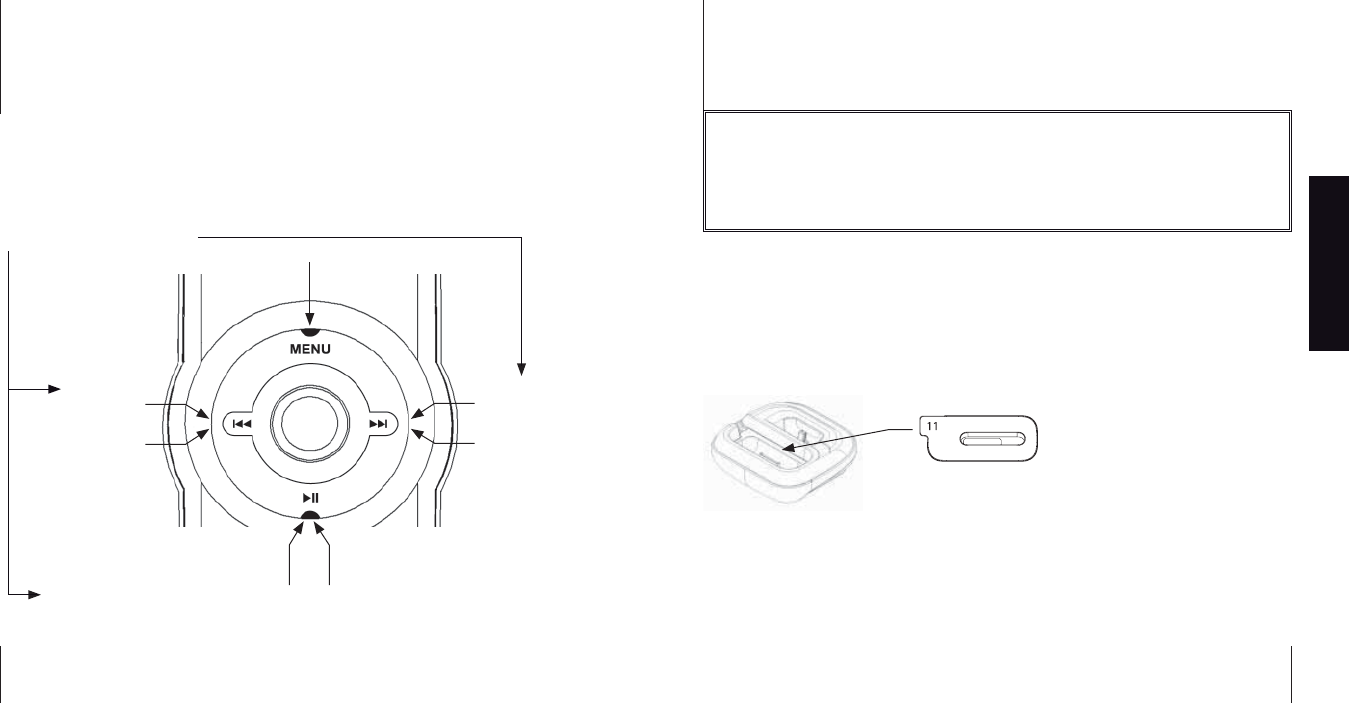
Français
18 19
Prise en main rapide
Retour au menu précédent
Piste suivante
en mode lecture
Saut de 25 en 25
dans les menus
Artiste et Album
Piste précédente
en mode lecture
Retour rapide de 25 en 25
dans les menus
Artistes et Album
Play / Pause
Activation du mode de recherche alphabétique
dans les menus Artistes et Album
Votre télécommande Ewoo utilise, à l’exception du bouton central, un mode de
navigation entièrement tactile. Veuillez posez votre doigt sur la touche de fonction
désirée et attendre le déclenchement de l’action souhaitée. Il est inutile d’effectuer de
fortes pressions sur les touches de commande.
Prenez votre télécommande EWOO™ en main et insérez là dans le logement prévu à
cet effet sur la station d’accueil afi n d’effectuer la charge initiale. Nous vous invitons
à effectuer une première charge d’une heure avant de commencer à utiliser votre
•
N° iPod
3
6
7
8
9
10
11
iPod mini
iPod Photo / Color U2
iPod Photo
iPod nano 1ère génération
iPod Video (5G) 30GB
iPod Video (5G) 60/80GB
iPod nano 2ème génération
Soyez à jour
Il est possible que votre télécommande ne soit pas livrée avec la
dernière version du logiciel. Pour bénéfi cier des dernières mises
jour et fonctionnalités de votre télécommande ewooTM, consultez
www.zicplay.com
IMPORTANT
ewooTM special features
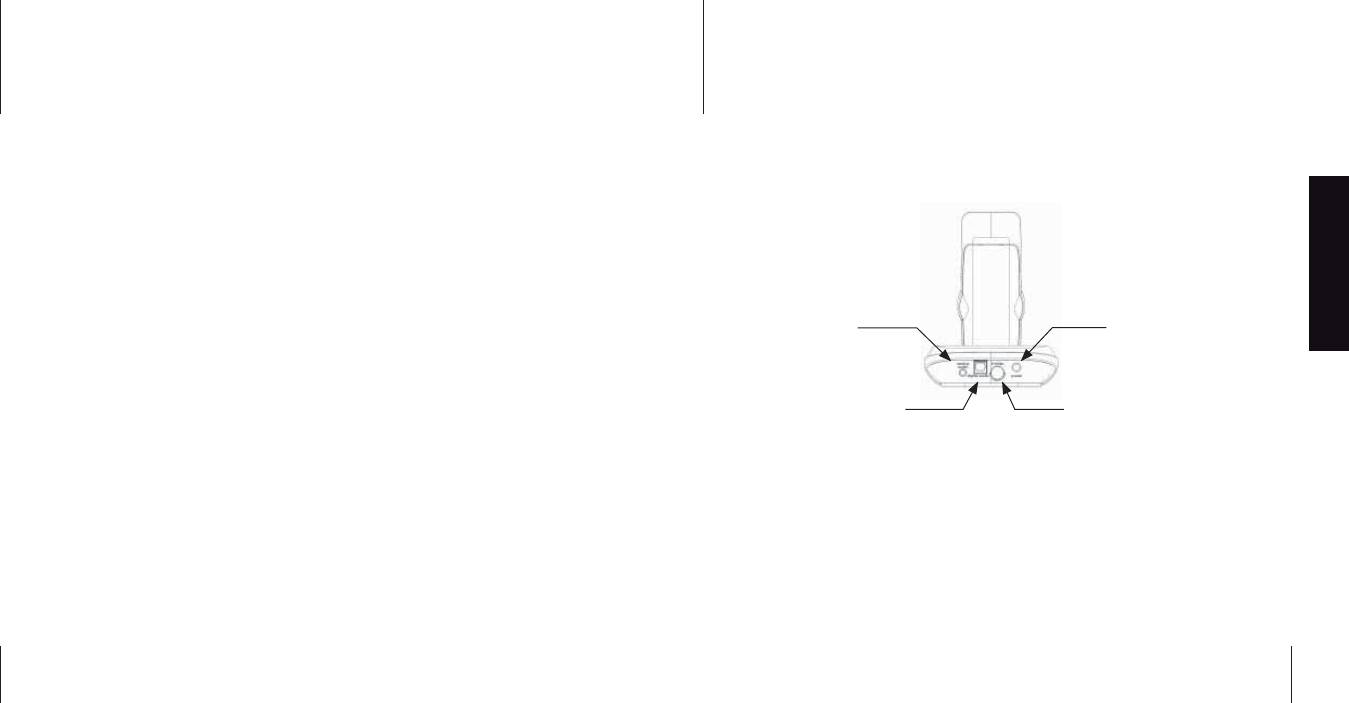
Français
20 21
Introduction
Zicplay vous remercie d’avoir fait l’acquisition de la télécommande EWOO™. Nous
espérons que ce produit vous apportera entière satisfaction et vous permettra
d’apprécier pleinement vos nouvelles expériences multimédia. Avant toute chose, nous
vous invitons à lire attentivement le manuel de l’utilisateur afi n d’éviter toute mauvaise
manipulation ou expérience à la mise en œuvre de EWOO™.
Dans un premier temps, vérifi ons le contenu de votre pack EWOO™. Dans l’emballage
vous trouverez les éléments suivants :
La télécommande EWOO™
La station d’accueil pour iPod EWOO™
L’alimentation secteur miniature pour votre station EWOO™
7 Berceaux d’adaptation pour iPod
1 Câble audio analogique stéréo
1 Câble USB EWOO
1 Manuel de l’utilisateur multilingue
Si toutefois un élément de cette liste venait à manquer dans votre emballage, nous vous
invitons à contacter votre revendeur habituel.
•
•
•
•
•
•
•
Contenu du pack EWOO™
Vos premiers pas avec EWOO™
Dans un premier temps nous vous invitons à procéder à toutes les connexions nécessaires
au bon fonctionnement de votre nouvelle télécommande multimédia :
Prenez la station d’accueil EWOO™ et raccordez là à votre système audio grâce
au cordon analogique stéréo livré dans la boîte. Vous pouvez également utiliser un
câble audio optique (optionnel) si votre équipement audio stéréo vous le permet. La
sortie audio optique vous permettra de profi ter d’une qualité de son supérieure à la
connexion analogique.
Important : Lorsque vous utilisez le connecteur optique, le réglage du volume devient
inactif depuis la télécommande et se gère directement depuis votre amplifi cateur.
Si vous possédez un iPod offrant les fonctions Photo et Vidéo (iPod Video (5G) / Nano
première et seconde génération) vous pouvez également raccorder la station
d’accueil EWOO™ à votre équipement vidéo afi n de profi ter de vos contenus visuels
sur grand écran (câble optionnel).
Choisissez le berceau d’adaptation compatible avec votre iPod et insérez le dans le
logement de la station en effectuant une légère pression de chaque coté jusqu’à
entendre un « clic » de confi rmation. Vous pourrez aisément repérer le berceau
adapté à votre iPod grâce au numéro inscrit à l’arrière de celui-ci et au tableau de
correspondance ci-après.
•
•
•
•
Connecteur
audio analogique
Connecteur
S-vidéo
Alimentation
secteur
Connecteur
audio numérique
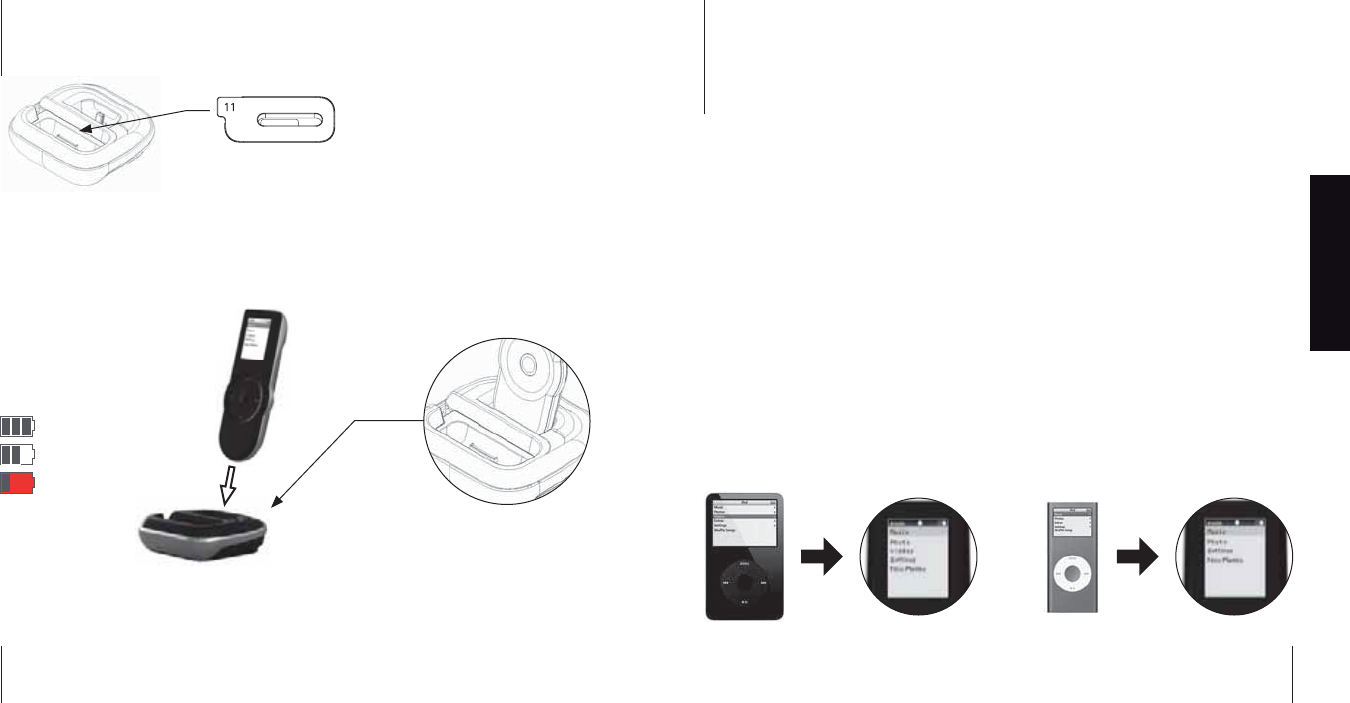
Français
22 23
Prenez votre télécommande EWOO™ en main et insérez là dans le logement prévu à
cet effet sur la station d’accueil afi n d’effectuer la charge initiale. Nous vous invitons
à effectuer une première charge d’une heure avant de commencer à utiliser votre
télécommande EWOO™.
•
N° iPod
3
6
7
8
9
10
11
iPod mini
iPod Photo / Color U2
iPod Photo
iPod nano 1ère génération
iPod Video (5G) 30GB
iPod Video (5G) 60/80GB
iPod nano 2ème génération
D’ici une heure vous serez prêt à commencer votre expérience EWOO™.
Maintenant que votre télécommande est chargée, entrons dans le vif du sujet.
Insérez votre iPod dans le logement de la station d’accueil.
Mettez sous tension votre système Hi-Fi et sélectionnez le canal auxiliaire adapté.
Prenez votre télécommande EWOO™ et activer la d’une simple pression sur la touche
centrale.
Lors du premier allumage, il vous est demandé de confi gurer la langue d’utilisation
de votre télécommande. Déplacer la barre de surbrillance sur la langue choisie et
validez d’une simple pression sur la touche centrale.
Vous êtes maintenant prêt à utiliser EWOO™.
EWOO™ utilise une technologie de navigation entièrement tactile. A l’instar de votre
iPod, les fonctions Lecture/Pause, Menu, Piste suivante et précédente, signalées sur
la zone de navigation ne sont pas des touches mais des commandes tactiles. Inutile
d’effectuer de fortes pressions sur ces commandes, une simple pause de votre doigt sur
cette zone pendant environ 1 seconde suffi ra à valider la commande.
EWOO™ étant compatible avec un très large choix de modèles iPod, seuls les menus
accessible à partir de votre propre iPod s’affi cheront sur l’écran de la télécommande.
•
•
•
•
Utilisation de EWOO™
Information batterie
Batterie pleine
Batterie à moitié pleine
Batterie faible
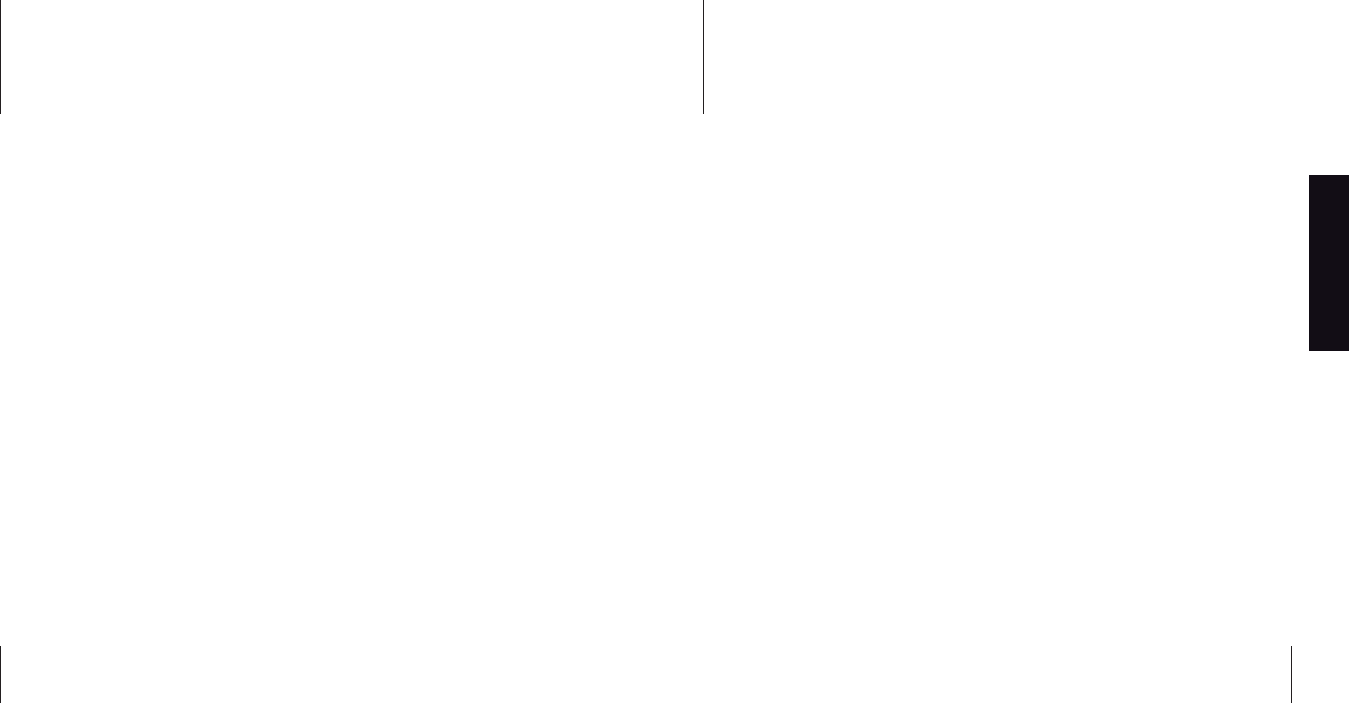
Français
24 25
La navigation à l’intérieur des menus de l’iPod depuis la télécommande EWOO™
s’opère de façon très intuitive et vous permet d’accéder rapidement au morceau ou
à l’artiste choisi.
Il est possible d’accélérer le défi lement des artistes, albums, morceaux, playlist… par une
simple pression sur les touches « suivant ou précédent ».
Recherche alphabétique des artistes et albums
Afi n d’accéder rapidement à l’artiste, l’album ou le morceau souhaité, utilisez la touche
play-pause pour faire apparaître la fenêtre de recherche alphabétique dans le menu
concerné.
La navigation
EWOO™ est programmée pour ce mettre en veille après 30 secondes d’inutilisation
afi n d’économiser la batterie, un simple effl eurement de la zone tactile réactivera
votre télécommande. En cas d’inutilisation prolongée de plus de 60 secondes, la
télécommande se mettra en mode sommeil. Pour réactiver EWOO™, vous devrez
effectuer une pression sur la touche centrale de la zone de navigation.
Il est important de noter que la mise en mode veille ou sommeil ne désactive en aucun
cas les fonctions de lecture de votre iPod afi n de vous garantir un plaisir d’écoute
intact.
Economie d’énergie
Dans le menu Paramètres de EWOO™ vous trouverez les options suivantes :
Langue
Ce menu vous permettra de sélectionner la langue du menu de EWOO.
Vous aurez le choix entre : Anglais / Français / Espagnol / Allemand
Canal
La télécommande EWOO™ dialogue avec la station d’accueil au moyen d’un
procédé radio fréquence 2.4GHz. Par défaut le canal de communication est réglé
sur le 2. Nous vous recommandons de conserver le réglage d’usine. Toutefois en cas
d’environnement perturbé, ou si vous êtes amené à utiliser plusieurs télécommandes
EWOO™ dans un même environnement vous pourrez procéder à une modifi cation
du canal de communication.
Laisser vous guider sur l’écran de la télécommande. Un redémarrage automatique
de la télécommande valide le bon déroulement de l’opération.
Nous vous recommandons d’effectuer cette procédure dans un rayon maximum de
2 mètres autour de la station d’accueil
Version Télécommande
Ce menu vous permet d’affi cher à l’écran la version du logiciel embarqué dans la
télécommande.
Version Station
Ce menu vous permet d’affi cher à l’écran la version du logiciel embarqué dans la
station d’accueil.
Réglage usine
Ce menu vous permettra de réinitialiser votre télécommande et de restaurer le
logiciel embarqué à son état de programmation usine.
•
•
•
•
•
Menu Paramètres
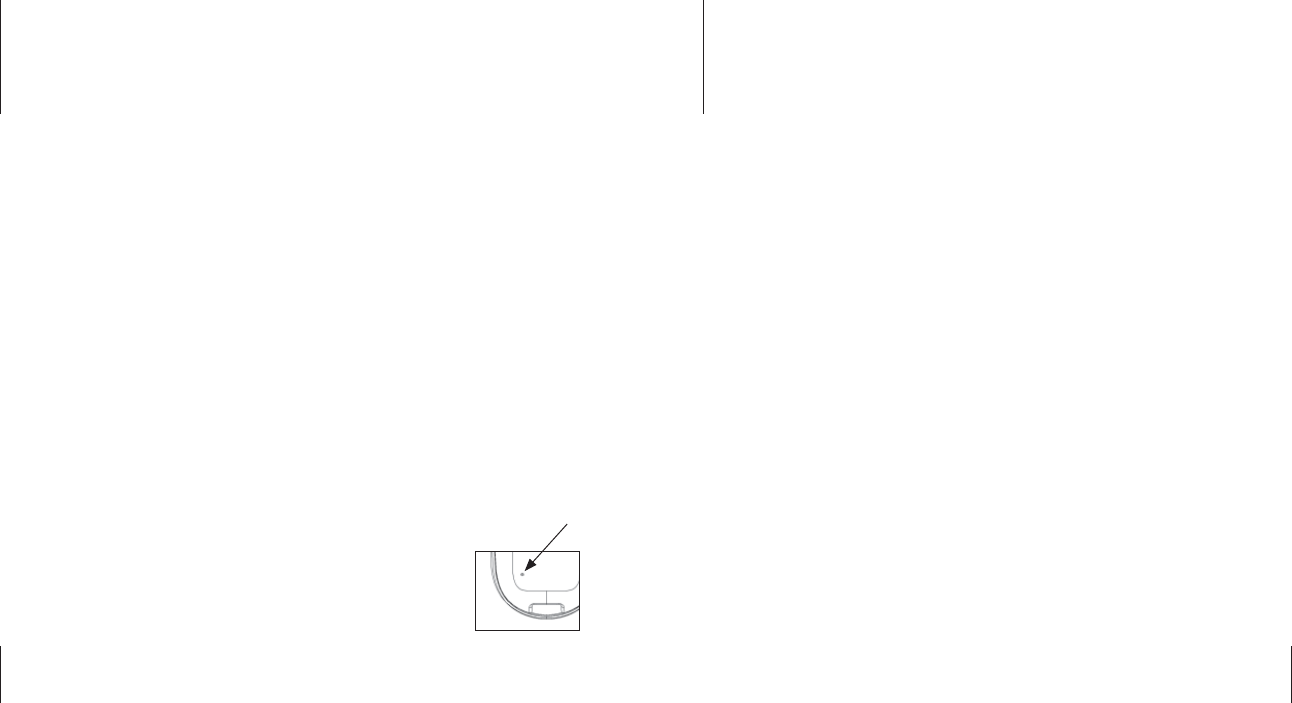
26 27
Seuls certains modèles d’iPod offrent la possibilité de diffuser des photos et des vidéos.
EWOO™ permet de restituer au travers de la station d’accueil ces contenus sur
grand écran. Il est impératif d’activer la sortie vidéo de votre iPod avant d’utiliser ces
fonctions.
Dans le cadre du menu Photo, seule la fonction diaporama est accessible. Vos photos
devront impérativement avoir été préalablement synchronisées sur votre iPod depuis le
logiciel iTunes.
Information sur les menus Photo et Vidéo
La télécommande EWOO™ est équipée d’un mini connecteur USB à sa base lui
permettant de recevoir des mises à jour du logiciel embarqué. Cette procédure permet
d’améliorer régulièrement les performances de la télécommande.
(Utilisez exclusivement le câble USB livré dans l’emballage de votre télécommande)
Afi n de mettre à jour votre télécommande, rendez-vous sur le site Internet
www.zicplay.com (rubique MyZicplay) et téléchargez le logiciel « EWOO Update ».
(Compatible Windows 2000/XP et sup. / Mac OS X)
Une fois le logiciel installé sur votre ordinateur, suivez les instructions à l’écran.
Nous vous invitons à consulter régulièrement notre site Internet afi n de bénéfi cier des
dernières mises à jour.
Mise à jour du logiciel embarqué de EWOO™
En cas d’instabilité du logiciel de votre télécommande, vous avez la
possibilité de réinitialiser EWOO™ grâce au bouton de « RESET » situé
à l’arrière de la télécommande. Utilisez une pointe fi ne, et effectuez
une courte et légère pression sur le bouton de réinitialisation. Votre
télécommande redémarrera.
Réinitialisation de la télécommande. Reset
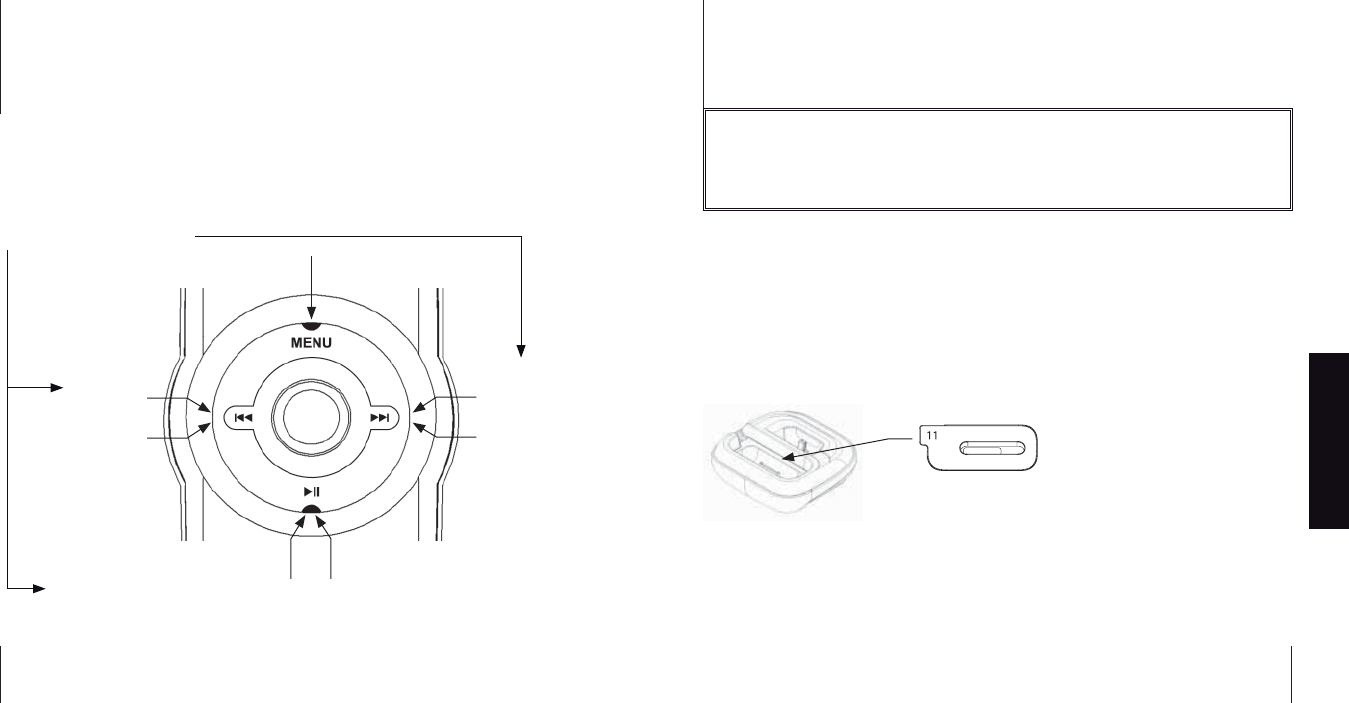
Deutsch
28 29
Kurzanleitung
Zurück zum vorherigen Menü
Nachfolgender Titel
im Lese-Modus
Schneller Suchlauf
überspringt jeweils
25 Elemente in den
Künstler- und Alben-
Menüs.
Vorhergehender Titel
im Lese-Modus
Schneller Rücklauf
überspringt
jeweils 25
Elemente in den
Künstler- und
Alben-Menüs.
Play / Pause
Aktiviert den alphabetischen Suchmodus in den
Künstler- und Alben-Menüs.
Ausser dem zentralen Knopf, wird Ihre Ewoo-Fernbedienung über das
berührungsempfi ndliche Display gesteuert. Drücken Sie einfach Ihren Finger auf die
ausgewählte Funktionstaste und warten Sie, bis die entsprechende Funktion ausgeführt
wird. Sie müssen die Kontrolltasten nur ganz leicht berühren.
Führen Sie die EWOO™-Fernbedienung zur Erstladung in die dafür vorgesehene
Aussparung der Docking-Station ein. Lassen Sie die EWOO™-Fernbedienung bei der
Erstladung 1 Std. laden, bevor Sie sie benutzen.
•
N° iPod
3
6
7
8
9
10
11
iPod mini
iPod Photo / Color U2
iPod Photo
iPod nano 1st generation
iPod Video (5G) 30GB
iPod Video (5G) 60/80GB
iPod nano 2nd generation
Seien Sie immer auf dem neusten Stand
Il est possible que votre télécommande ne soit pas livrée avec la
dernière version du logiciel.
Für die aktuellste Firmware & sonstige
Updates Ihres ewooTM, besuchen Sie www.zicplay.com
WICHTIG
ewooTM special features
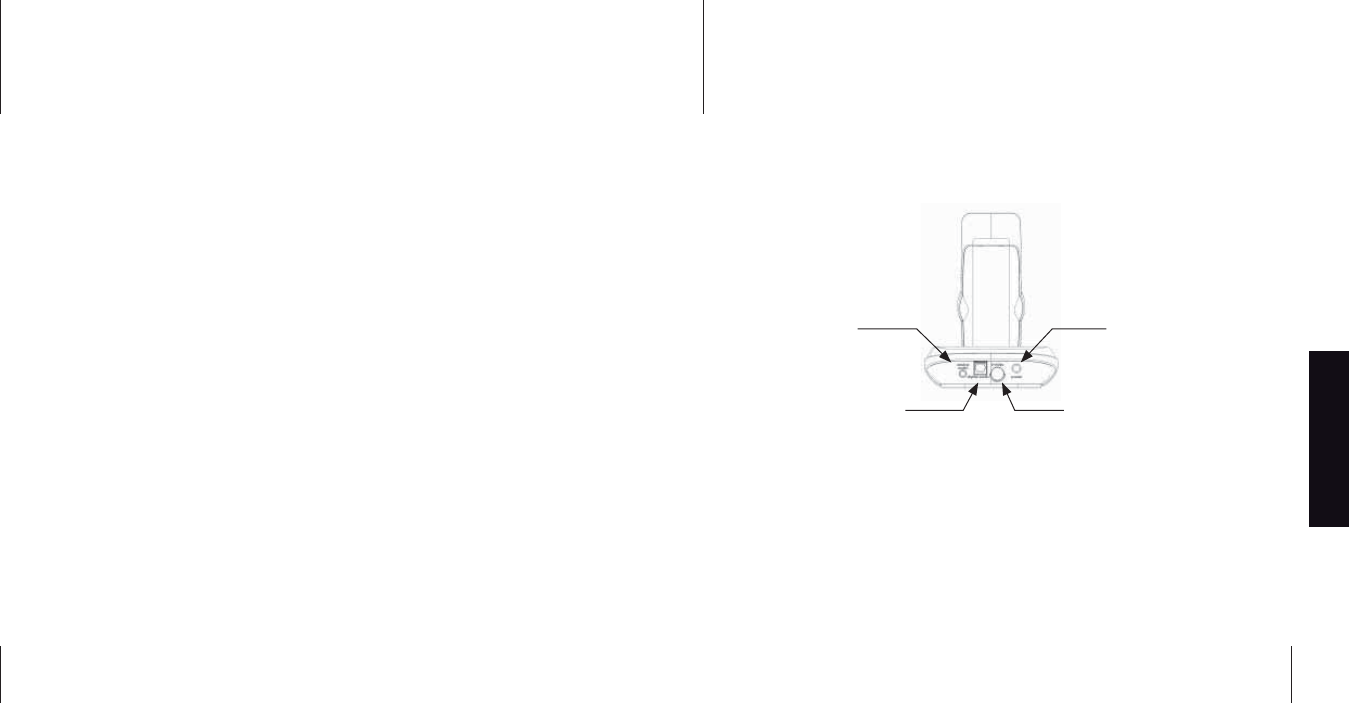
Deutsch
30 31
Einführung
Zicplay bedankt sich, dass Sie sich für die EWOO™-Fernbedienung entschieden
haben. Wir hoffen, dass Sie mit dem Produkt vollauf zufrieden sein werden und Ihre
neuen Multimedia-Erlebnisse voll auskosten können. Bitte lesen Sie zunächst das ganze
Benutzerhandbuch aufmerksam durch, um unsachgemäße Handhabung und Betrieb
von EWOO™ zu vermeiden.
Lassen Sie uns zuallererst den Inhalt des EWOO™-Pack kontrollieren. In der Verpackung
befi nden sich folgende Teile:
Die EWOO™-Fernbedienung
Die Docking-Station EWOO™ für den iPod
Die Mini-Stromversorgung für die EWOO™-Station
7 Dock-Adapter für iPod
1 analoges Stereo-Audiokabel
1 Ewoo USB Kabel
1 mehrsprachiges Benutzerhandbuch
Falls eines der aufgelisteten Teile nicht in der Verpackung ist, wenden Sie sich bitte an
Ihren Fachhändler.
•
•
•
•
•
•
•
Inhalt EWOO™-Pack
Die ersten Schritte mit EWOO™
Bitte schließen Sie zunächst alle Anschlüsse an, die für den korrekten Betrieb Ihrer neuen
Multimedia-Fernbedienung notwendig sind:
Schließen Sie die EWOO™-Docking-Station mit dem mitgelieferten analogen
Stereokabel an Ihre Audio-Anlage an. Wenn Ihre Audio-/Stereoanlage es erlaubt,
können Sie auch ein optisches Audiokabel (Option) benutzen. Mit dem optischen
Audio-Ausgang erhalten Sie eine bessere Tonqualität als mit einer analogen
Verbindung.
Wichtig: Wenn Sie den optischen Stecker benützen, kann die Lautstärke nicht mittels
Fernbedienung gesteuert werden. Die Lautstärke muss in diesem Fall manuell mittels
des Volumen-Reglers auf dem Verstärker verändert werden.
Wenn Ihr iPod Foto- und Videofunktion hat (iPod Video (5G) / Nano 1. und 2.
Generation), können Sie die EWOO™-Docking-Station auch an Ihre Videoanlage
anschließen und so Ihre Bildinhalte auf Großbildschirm genießen (optional Kabel).
Wählen Sie den mit Ihrem iPod kompatiblen Dock-Adapter und führen Sie ihn in die
entsprechende Buchse der Station ein, indem Sie von beiden Seiten leicht drücken, bis
Sie ein bestätigendes Klick-Geräusch hören. Sie können den für Ihren iPod geeigneten
Adapter ganz leicht mit der Nummer herausfi nden, die hinten auf dem iPod und auf
u.a. Korrespondenztabelle eingetragen ist.
•
•
•
•
Analoger
Audio Anschluss
S-Video
Anschluss
Netz-Anschluss
Optischer
Audio Anschluss
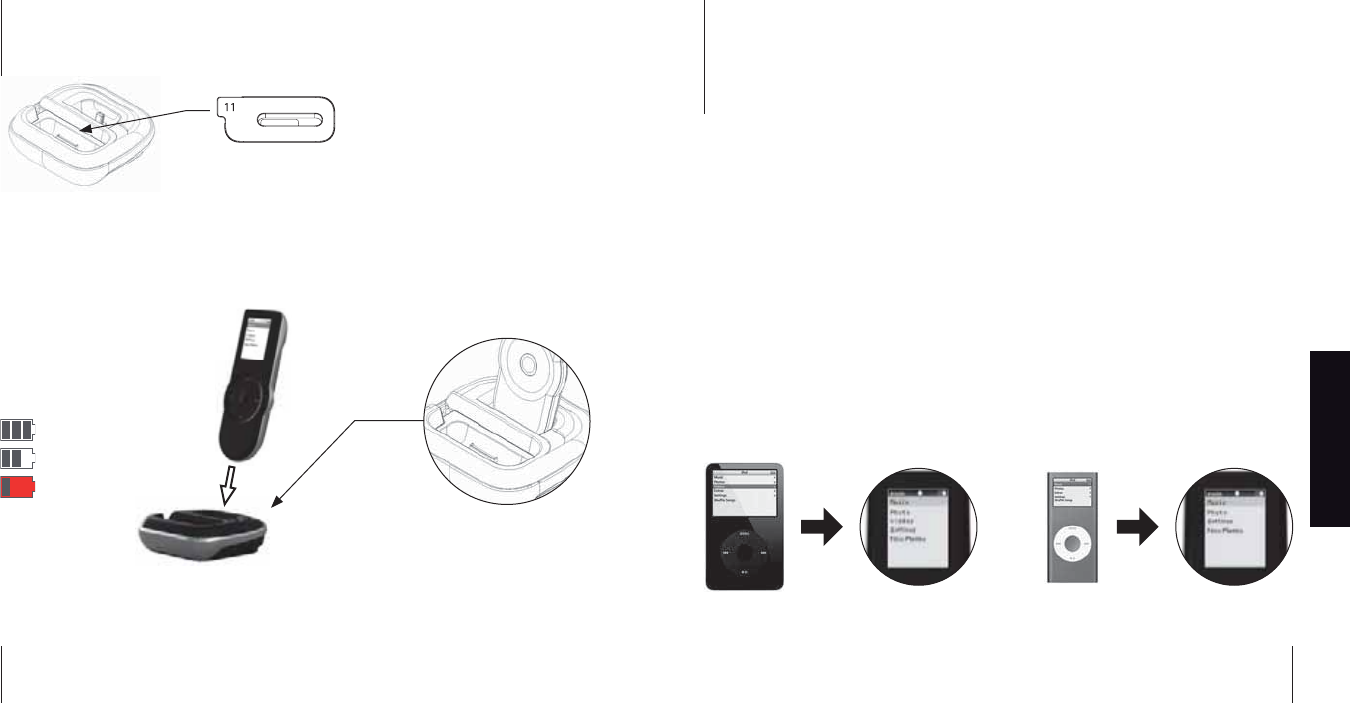
Deutsch
32 33
Führen Sie die EWOO™-Fernbedienung zur Erstladung in die dafür vorgesehene
Aussparung der Docking-Station ein. Lassen Sie die EWOO™-Fernbedienung bei der
Erstladung 1 Std. laden, bevor Sie sie benutzen.
•
N° iPod
3
6
7
8
9
10
11
iPod mini
iPod Photo / Color U2
iPod Photo
iPod nano 1st generation
iPod Video (5G) 30GB
iPod Video (5G) 60/80GB
iPod nano 2nd generation
So, das wär’s schon! In einer Stunde kann Ihre EWOO™-Erfahrung beginnen.
Nachdem Ihre Fernbedienung nun geladen ist, können wir direkt zur Sache kommen.
Führen Sie den iPod in die Aussparung der Docking-Station ein.
Schalten Sie Ihre Hi-Fi-Anlage ein und wählen Sie den entsprechenden Hilfskanal.
Aktivieren Sie Ihre EWOO™-Fernbedienung durch einfachen Druck auf die Taste in
der Mitte.
Bei der ersten Benutzung müssen Sie zunächst die Sprache der Fernbedienung wählen.
Bewegen Sie den Highlight-Balken auf die gewünschte Sprache und bestätigen Sie
die Wahl durch einfachen Druck auf die Taste in der Mitte.
Sie sind nun für die Benutzung von EWOO™ bereit.
EWOO™ funktioniert ausschließlich mit taktiler Navigationstechnologie. Die im
Navigationsbereich angezeigten Funktionen Lesen / Pause, Menü, Schnelllauf vorwärts
/ rückwärts sind wie beim iPod nicht über Tasten, sondern taktil steuerbar. Dazu müssen
Sie keinen starken Druck ausüben. Mit dem Finger zur Bestätigung einfach ca. 1 Sekunde
den entsprechenden Bereich berühren.
EWOO™ ist kompatibel mit einer großen Auswahl von iPod-Modellen. Der Bildschirm der
Fernbedienung zeigt nur die in Ihrem eigenen iPod verfügbaren Menüs an.
•
•
•
•
EWOO™ benutzen
Batterie
Volle Batterie
Halbvolle Batterie
Leere Batterie
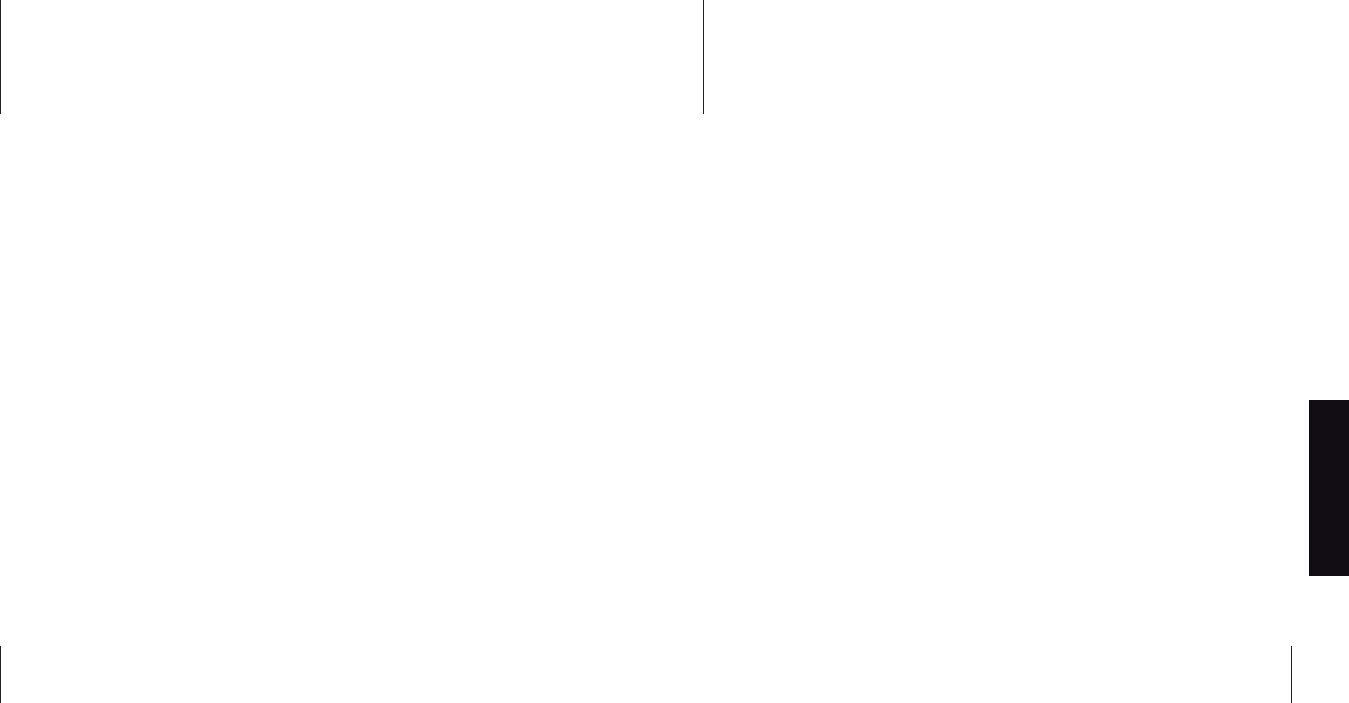
Deutsch
34 35
Mit der intuitiven Navigation der EWOO™-Fernbedienung in den iPod-Menüs können Sie
das gewählte Stück oder den gewählten Künstler einfach und schnell anwählen.
Es ist möglich den Ablauf des Menüs (Künstler, Alben, Musikstücke, playlist..) durch einen
einfachen Druck der Tasten vorwärts oder rückwärts zu beschleunigen.
Alphabetische Suche nach Interpreten und Alben
Um schnell zum Interpreten, Alben oder Titel zu gelangen, benutzen Sie die Play-Pause
Taste. So gelangen Sie zum alphabetischen Suchfenster des jeweiligen Menüs.
Die Navigation
EWOO™ ist programmiert, um zur Schonung der Batterie nach 30 Sekunden
Nichtbenutzung auf Standby zu schalten. Ein leichtes Berühren des Touchscreen
aktiviert die Fernbedienung wieder. Bei längerer Nichtbenutzung (> 60 s) schaltet die
Fernbedienung auf Schlafmodus. Zur Reaktivierung der EWOO™-Fernbedienung müssen
Sie dann die Taste in der Mitte des Navigationsbereichs drücken.
Wichtiger Hinweis: die Lesefunktionen Ihres iPod werden beim Standby und beim
Schlafmodus nie ausgeschaltet und garantieren ungebrochenes Hörvergnügen.
Energiesparkonzept
Im Menü Einstellungen von EWOO™ fi nden Sie folgende Optionen:
iPod / iTunes
Wenn Sie den Ewoo Navigator USB Adapter für iTunes (optional) besitzen, erlaubt Ihnen
dieses Menü den Wechsel vom iPod Navigations-Modus zum iTunes Navigations-Modus.
Sprache
Mit diesem Menü können Sie die Sprache des EWOO-Menüs auswählen.
Sie haben die Wahl zwischen: Englisch / Französisch / Spanisch / Deutsch
Wellenbereich
Der Dialog zwischen EWOO™-Fernbedienung und Docking-Station fi ndet im
Frequenzbereich 2.4 GHz statt. Der Kommunikationskanal ist standardmäßig auf 2
eingestellt. Wir empfehlen, diese Werkseinstellung beizubehalten. Bei störungsreicher
Umgebung, oder wenn Sie mehrere EWOO™-Fernbedienungen in derselben
Umgebung benutzen, haben Sie jedoch die Möglichkeit, den Kommunikationskanal
zu ändern.
Lassen Sie sich dabei vom Bildschirm der Fernbedienung führen. Der korrekte Verlauf
wird durch automatischen Restart der Fernbedienung bestätigt.
Wir empfehlen, diese Einstellung in einem Radius von höchstens 2 m um die Docking-
Station durchzuführen.
Version Fernbedienung
Mit diesem Menü können Sie die Version der integrierte Software der Fernbedienung
anzeigen.
Version Station
Mit diesem Menü können Sie die Version der integrierte Software der Docking-Station
auf dem Bildschirm anzeigen.
Werkseinstellung
Mit diesem Menü können Sie Ihre Fernbedienung rücksetzen und die Werkseinstellung
der integrierte Software wiederherstellen.
•
•
•
•
•
•
Einstellungsmenü
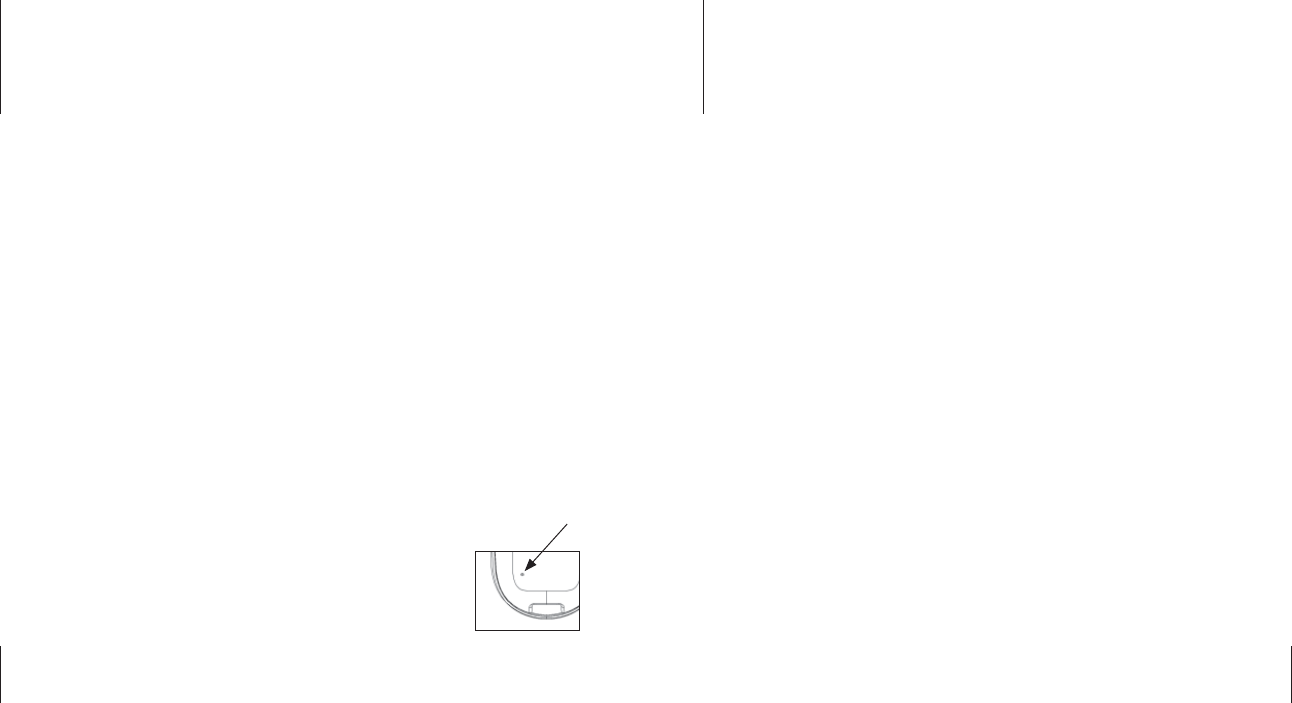
36 37
Die Möglichkeit, Fotos und Videos zu senden, existiert nur bei wenigen iPod-Modellen.
Mit EWOO™ können Sie diese Inhalte über die Docking-Station auf dem Großbildschirm
anzeigen. Zur Nutzung dieser Funktionen müssen Sie den Videoausgang Ihres iPod
aktivieren.
Das Fotomenü bietet nur die Diaporama-Funktion. Ihre Fotos müssen zuvor im iPod mit
der Software iTunes synchronisiert werden.
Information Foto- und Videomenüs
Die EWOO™-Fernbedienung ist mit einem Mini-USB-Stecker zum Empfang von Update-
Daten für die integrierte Software ausgestattet. Dadurch können die Leistungen der
Fernbedienung regelmäßig verbessert werden.
(Bitte benutzen Sie ausschließlich das in der Verpackung der Fernbedienung mitgelieferte
USB-Kabel)
Gehen Sie zum Updaten der Fernbedienung auf die Internetseite www.zicplay.com
(rubrik MyZicplay) und downloaden Sie die Software «EWOO Update».
(Kompatibel Windows 2000/XP und höher / Mac OS X)
Wenn die Software auf Ihrem PC installiert ist, folgen Sie den Anweisungen auf dem
Bildschirm.
Wir empfehlen Ihnen, unsere Internetseite regelmäßig zu besuchen, um von den letzten
Updates zu profi tieren.
Updaten der integrierte Software von EWOO™
Wenn die Software Ihrer Fernbedienung nicht zuverlässig funktioniert,
können Sie EWOO™ mit der RESET-Taste auf der Rückseite der
Fernbedienung zurücksetzen. Drücken Sie mit einer feinen Spitze kurz
leicht auf die Rücksetzungstaste. Die Original-Werkseinstellungen
Ihrer Fernbedienung werden wiederhergestellt.
Rücksetzen der Fernbedienung Reset

Español
38 39
Manual usuario
Regreso al menú precedente
Pista siguiente en
modo lectura
Salto de 25 en 25 en
los menús Artistas y
Álbumes
Pista precedente en
modo lectura
Regreso rápido de 25 en 25
en los menú
Artistas y Álbumes
Play / Pause
Activación del modo de búsqueda alfabética
en los menús Artistas y Álbumes
Su mando a distancia Ewoo utiliza, a la excepción del botón central, un modo de
navegación totalmente táctil. Ponga su dedo sobre la tecla de función deseada
y espere a que se ejecute la acción deseada. Es inútil presionar sobre las teclas de
mando.
Coja su mando a distancia EWOO™ e insértelo en el habitaculo previsto con este
fi n en la estación de acoplamiento para efectuar la carga inicial. Le invitamos a
efectuar una primera carga de una hora antes de comenzar a utilizar su mando a
distancia EWOO™.
•
N° iPod
3
6
7
8
9
10
11
iPod mini
iPod Photo / Color U2
iPod Photo
iPod nano 1ère generación
iPod Video (5G) 30GB
iPod Video (5G) 60/80GB
iPod nano 2ème generación
Mantegase siempre actualizado
Es possible que la última versión software no esté entregada con
el mando. Para obtener el ultimo fi rmware y las nuevas funciones
de su ewooTM, por favor visite nuestra pagina web www.zicplay.com
IMPORTANTE
ewooTM special features
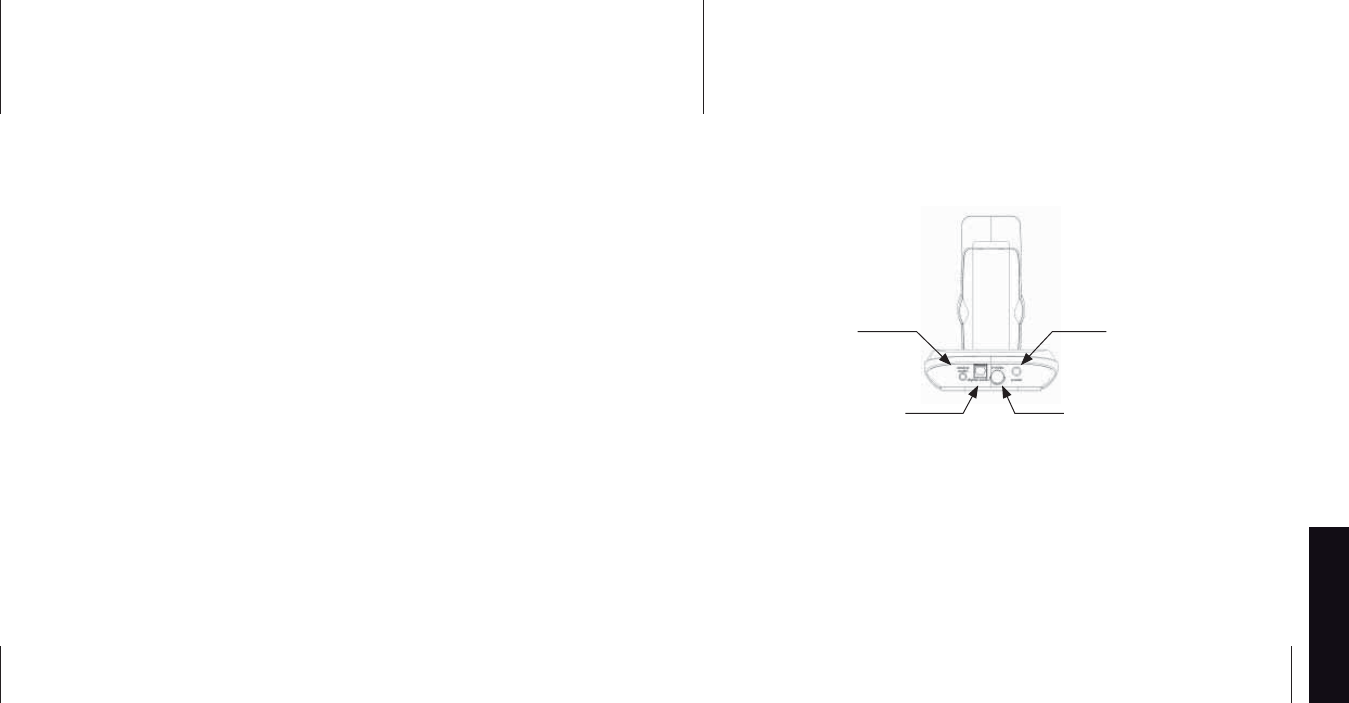
Español
40 41
Introducción
Zicplay le agradece haber adquirido el mando a distancia EWOO™. Esperamos que
este producto le aporte total satisfacción y le permita apreciar plenamente sus nuevas
experiencias multimedia. Ante todo, le invitamos a que lea atentamente el manual de
usuario con el fi n de evitar cualquier mala manipulación o experiencia en la puesta en
marcha de EWOO™.
En primer lugar, verifi quemos el contenido de su pack EWOO™. En el paquete, encontrará
los elementos siguientes:
Mando a distancia EWOO™
Estación de acoplamiento para iPod EWOO™
Alimentación eléctrica en miniatura para su estación EWOO™
7 Bases de adaptación para iPod
1 Cable de audio analógico estéreo
1 USB cable EWOO™
1 Manual de usuario multilingüe
No obstante, si faltase algún elemento de esta lista en su envase, le invitamos a ponerse
en contacto con su proveedor habitual.
•
•
•
•
•
•
•
Contenido del pack EWOO™
Sus primeros pasos con EWOO™
En primer lugar, le invitamos a realizar todas las conexiones necesarias para el buen
funcionamiento de su nuevo mando a distancia multimedia:
Coja la estación de acoplamiento EWOO™ y conéctela a su sistema de audio
mediante el cable analógico estéreo entregado en la caja. También puede utilizar
un cable de audio digital (opcional) si su equipo de audio estéreo se lo permite. La
salida de audio digital le permitirá disfrutar de una calidad de sonido superior a la
conexión analógica.
Importante: Cuando se utiliza el conector óptico, el reglaje del volumen esta
desactivado desde el mando y se controla directamente desde su amplifi cador.
Si posee un iPod que ofrezca las funciones de Foto y Vídeo (iPod Video (5G) / Nano
1ª y 2ª generación), podrá conectar también la estación de acoplamiento EWOO™
a su equipo de vídeo con el fi n de disfrutar de sus contenidos visuales en pantalla
grande (cable opcional).
Escoja la base de adaptación compatible con su iPod e insértela en el habitáculo
de la estación efectuando una ligera presión en cada lado, hasta oír un «clic» de
confi rmación. Podrá localizar fácilmente la base adaptada a su iPod gracias al
número inscrito en la parte de atrás del mismo y en la tabla de correspondencia a
continuación.
•
•
•
•
Conector
audio analógico
Conector
S-video
Conector
corriente
Conector
óptico de audio
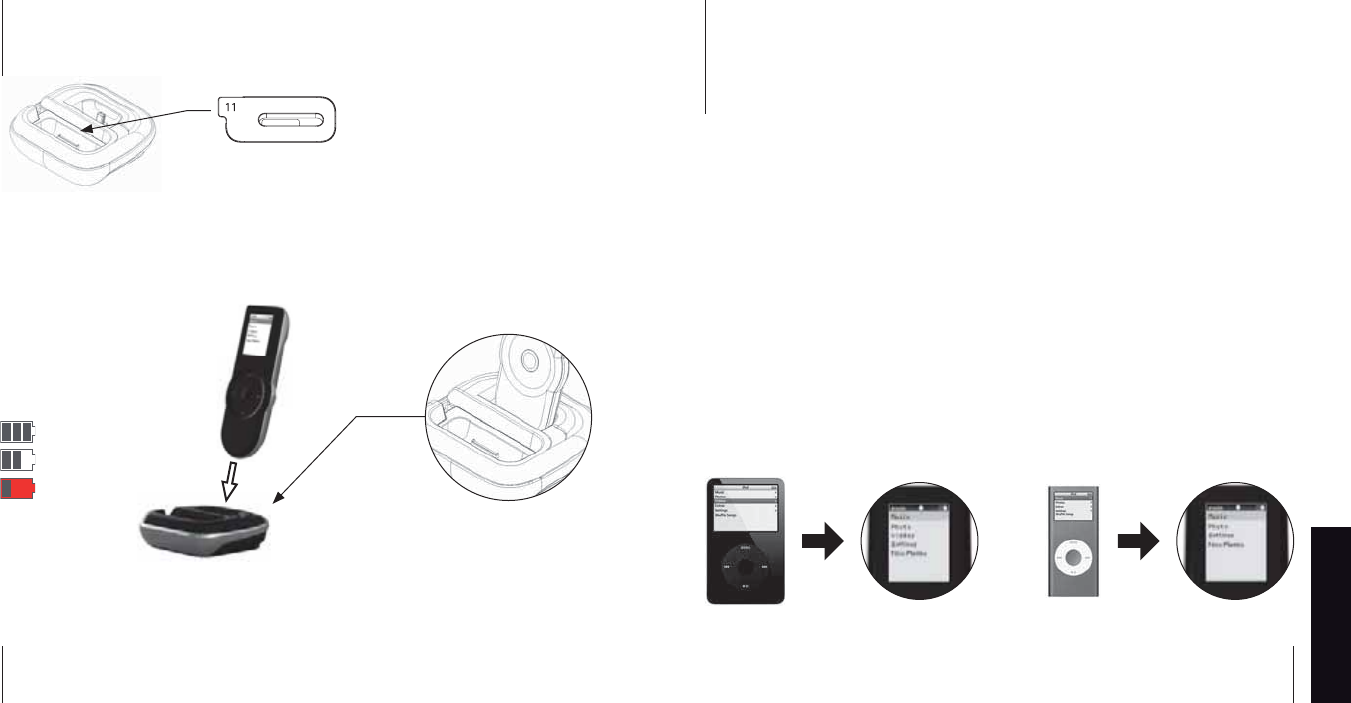
Español
42 43
Coja su mando a distancia EWOO™ e insértelo en el habitaculo previsto con este
fi n en la estación de acoplamiento para efectuar la carga inicial. Le invitamos a
efectuar una primera carga de una hora antes de comenzar a utilizar su mando a
distancia EWOO™.
•
N° iPod
3
6
7
8
9
10
11
iPod mini
iPod Photo / Color U2
iPod Photo
iPod nano 1ère generación
iPod Video (5G) 30GB
iPod Video (5G) 60/80GB
iPod nano 2ème generación
¡Ya está! En una hora, estará listo para dar comienzo a su experiencia EWOO™.
Ahora que su mando a distancia está cargado, comencemos con los primeros pasos.
Inserte su iPod en el habitáculo de la estación de acoplamiento
Conecte su sistema Hi-Fi y seleccione el canal auxiliar adaptado del mismo.
Coja su mando a distancia EWOO™ y actívelo con una simple presión sobre la tecla
central.
Durante el primer uso, se le solicitará que confi gure el idioma de utilización de su
mando a distancia. Desplace la barra resaltada sobre el idioma escogido y valide
mediante una simple presión sobre la tecla central.
Ahora está listo para utilizar EWOO™.
EWOO™ utiliza una tecnología de navegación totalmente táctil. A semejanza de su
iPod, las funciones Lectura/Pausa, Menú, Pista siguiente y anterior, señaladas en la zona
de navegación, no son teclas sino mandos táctiles. Es inútil efectuar una fuerte presión
sobre estos mandos, ya que una simple pulsación del dedo sobre esta zona durante
aproximadamente un segundo bastará para validar la orden.
Al ser compatible EWOO™ con una amplísima selección de modelos iPod, sólo los
menús accesibles a partir de su propio iPod se mostrarán en la pantalla del mando a
distancia.
•
•
•
•
Utilización de EWOO™
Batería
Batería Llena
Batería media llena
Batería vacía
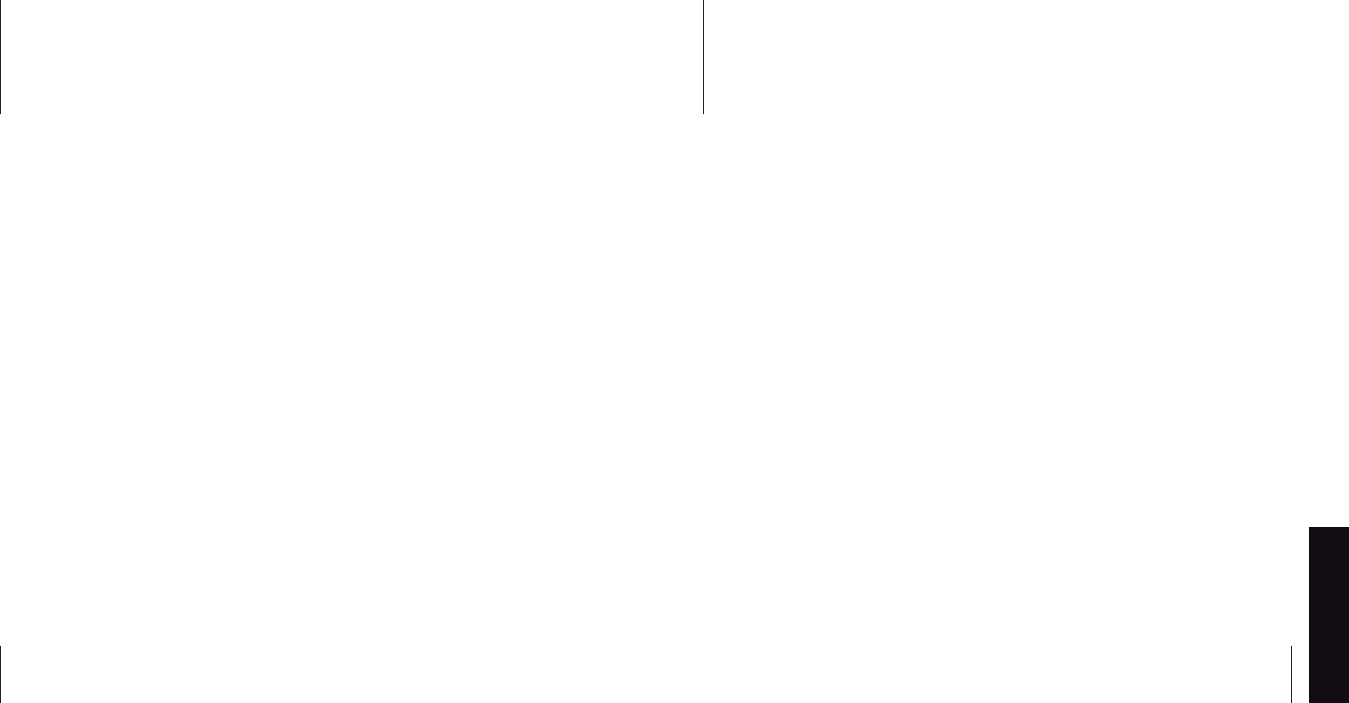
Español
44 45
La navegación por el interior de los menús del iPod desde el mando a distancia EWOO™
se realiza de manera muy intuitiva y le permite acceder rápidamente al fragmento o
al artista escogido.
Es posible incrementar la velocidad de visualización de los menus de artistas, álbums,
títulos, listas de reproducción… simplemente presionando los botones de “atrás o
adelante” (REW. / FWD.)
Para acceder alfabéticamente al artista y el álbum deseado
Para buscar rápidamente el artista, el álbum o la canción deseada, utilice la tecla
Play-Pausa para acceder a la pantalla de busceda alfabética en el menú.
Navegación
EWOO™ está programado para quedarse en espera después de 30 segundos sin
utilización con el fi n de ahorrar batería; un simple roce de la zona táctil reactivará el
mando a distancia. En caso de una inutilización prolongada de más de 60 segundos, el
mando a distancia se pondrá en modo en suspenso. Para reactivar EWOO™, deberá
efectuar una presión sobre la tecla central de la zona de navegación.
Es importante señalar que la selección del modo en espera o en suspenso no desactiva
en ningún caso las funciones de lectura de su iPod con el fi n de garantizarle un placer
de audición intacto.
Ahorro de energía
En el menú Parámetros de EWOO™ encontrará las opciones siguientes:
iPod / iTunes
Si dispone de un adaptador USB Ewoo Navigator for iTunes (opcional), este menú le
permite elegir el modo navegación iPod o el modo navegación iTunes.
Idioma
Este menú le permitirá seleccionar el idioma del menú de EWOO.
Podrá elegir entre: Inglés / Francés / Español / Alemán
Canal
El mando a distancia EWOO™ dialoga con la estación de acoplamiento mediante
un procedimiento de radio frecuencia de 2.4GHz. De manera predeterminada, el
canal de comunicación queda regulado en el 2. Le recomendamos mantenga los
ajustes de fábrica. No obstante, en caso de entorno perturbado, o si se ve obligado
a utilizar varios mandos a distancia EWOO™ en un mismo entorno, podrá proceder a
una modifi cación del canal de comunicación.
Déjese guiar por la pantalla del mando a distancia. Un re-arranque automático del
mando a distancia valida el buen desarrollo de la operación.
Le recomendamos efectuar este procedimiento en un radio máximo de 2 metros en
torno a la estación de acoplamiento.
Versión del Mando a distancia
Este menú le permite mostrar en la pantalla la versión de la aplicación informática
incorporada en el mando a distancia.
Versión de la Estación
Este menú le permite mostrar en la pantalla la versión de la aplicación informática
incorporada en la estación de acoplamiento.
Ajustes de fábrica
Este menú le permitirá reiniciar su mando a distancia y restaurar la aplicación
informática incorporada al estado de programación de fábrica.
•
•
•
•
•
•
Menú Parámetros
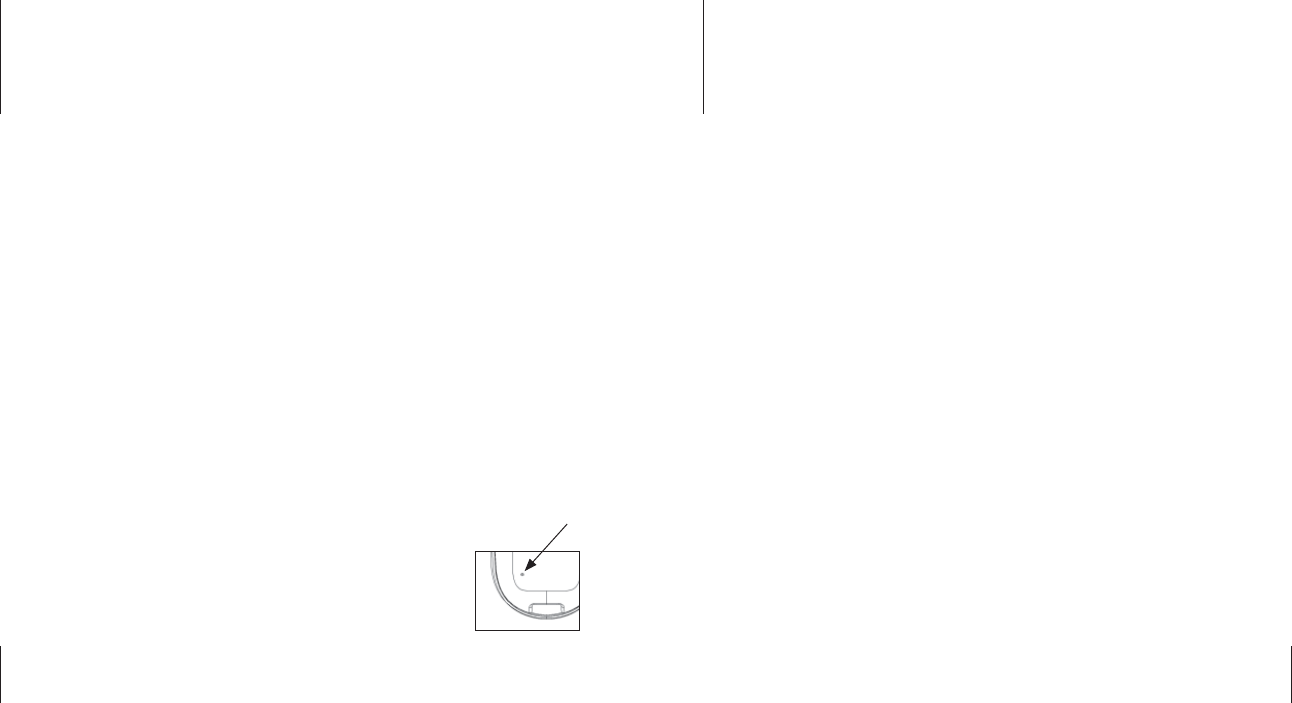
46 47
Sólo determinados modelos de iPod ofrecen la posibilidad de difundir fotos y vídeos.
EWOO™ permite restaurar estos contenidos en pantalla grande a través de la estación
de acoplamiento. Es imperativo activar la salida de vídeo de su iPod antes de utilizar
estas funciones.
En el marco del menú Foto, sólo está accesible la función diaporama. Sus fotos deberán
haber sido sincronizadas previamente de manera obligatoria en su iPod desde la
aplicación informática iTunes.
Información sobre los menús Foto y Vídeo
El mando a distancia EWOO™ está equipado con un mini conector USB en su base
que le permite recibir actualizaciones de la aplicación informática incorporada. Este
procedimiento permite mejorar de manera regular las prestaciones del mando a
distancia. (Utilice exclusivamente el cable USB entregado en el paquete de su mando
a distancia)
Con el fi n de actualizar su mando a distancia, acuda a la página web de Internet
www.zicplay.com (rúbrica MyZicplay) y descargue la aplicación informática «EWOO
Update». (Compatible con Windows 2000/XP y sup. / Mac OS X)
Una vez instalada en su ordenador la aplicación informática, siga las instrucciones que
aparecen en la pantalla. Le invitamos a consultar con regularidad nuestra página web
de Internet con el fi n de benefi ciarse de las últimas actualizaciones.
Actualización de la aplicación informática incorporada de EWOO™
En caso de inestabilidad de la aplicación informática de su mando
a distancia, tiene la posibilidad de reiniciar EWOO™ gracias al botón
de «RESET» situado en la parte de atrás del mando a distancia.
Utilice una punta fi na, y efectúe una presión corta y ligera sobre el
botón de reinicio. Su mando a distancia recuperará sus parámetros
de origen de fábrica.
Reinicio del mando a distancia Reset
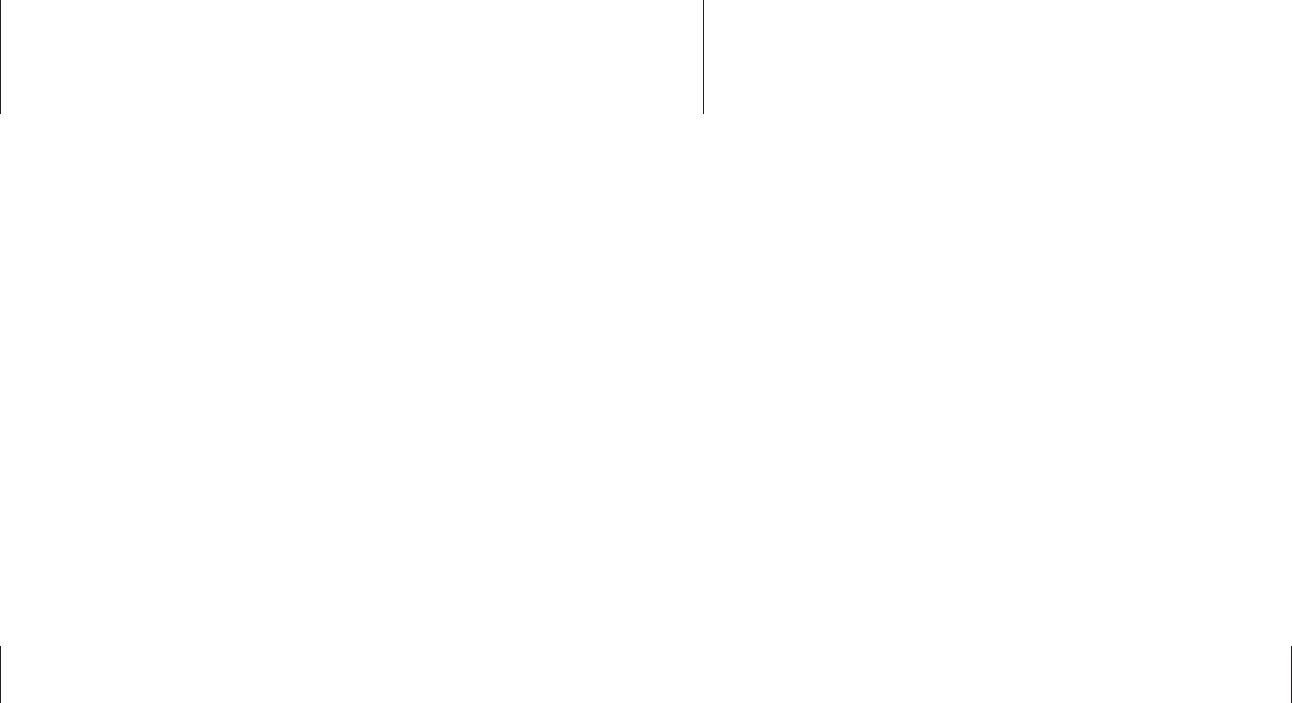
48 49
Declaration of conformity
Trade Name : EWOO
Responsible Party : Zicplay SA
Address : Le Tresi 6B CH-1028 Preverenges Switzerland
Tel : +41 21 821 55 00
This device complies with Part 15 of the FCC Rules.
Operation is subject to the following two conditions :
- This device may not cause harmful interferences
- This device must accept any interference received, including interferences that may
cause undesired operation
Note:
This equipment has been tested and found to comply with the limits for a class B digital
device, pursuant to Part 15 of FCC Rules.
These limits are designed to provide reasonable protection against harmful interfe-
rence in a residential installation.
This equipment generates, uses, and can radiate radio frequency energy and, if not ins-
talled and use in accordance with the instructions, may cause harmful interference to
radio communication. However, there is no guarantee that interference will not occur
in a particular installation.
This equipment has been tested and found compliant with following directives:
EN300440-2 / EN301489-3
FCC Part 15C / FCC Part 15B

50
TM
TM
www.zicplay.com